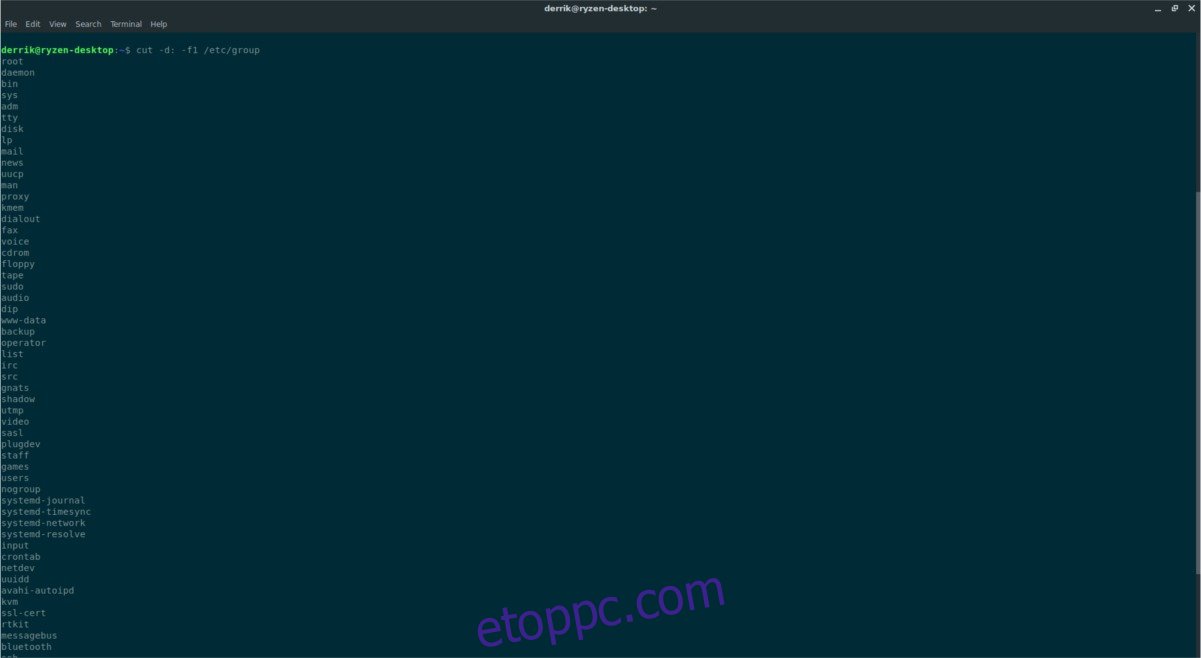A felhasználók és csoportok kezelése Linuxon meglehetősen bonyolultnak hangzik, de valójában meglehetősen egyszerű. Ha nem tudta megérteni az új csoportok létrehozását, a meglévő csoportok törlését vagy a felhasználók módosítását a rendszeren, ne aggódjon. Mint kiderült, még a legtapasztaltabb Linux-felhasználók is könnyen elfelejthetik az alapokat. Ebben az útmutatóban áttekintjük a csoportok és felhasználók kezelésének összes módját a Linux platformon.
Tartalomjegyzék
Új csoportok létrehozása
Sok felhasználó nem hoz létre új csoportokat, mivel a legtöbb Linux disztribúciónak nincs rá szüksége. Ha olyan szoftvert telepít, vagy olyan módon kezeli a dolgokat, amelyek új csoportot igényelnek, ezt a leggyorsabban a groupadd paranccsal rendelkező parancssor segítségével érheti el.
A groupadd használatához root hozzáférésre van szükség, vagy legalább a rendszerrel való interakció képességére sudo jogosultságokkal. Győződjön meg arról, hogy a felhasználó megteheti ezt, majd nyisson meg egy terminált, és tegye a következőket egy új csoport létrehozásához:
su - groupadd newgroup
vagy hozz létre egy új csoportot a sudo segítségével:
sudo groupadd newgroup
vagy hozzon létre több csoportot egyszerre:
su - groupadd newgroup, newgroup2, newgroup3
vagy
sudo groupadd newgroup, newgroup2, newgroup3
A Groupadd létrehozza az új csoportot a Linux rendszeren. A csoport meglétének ellenőrzéséhez fontolja meg a számítógépén található csoportok listájának szűrését.
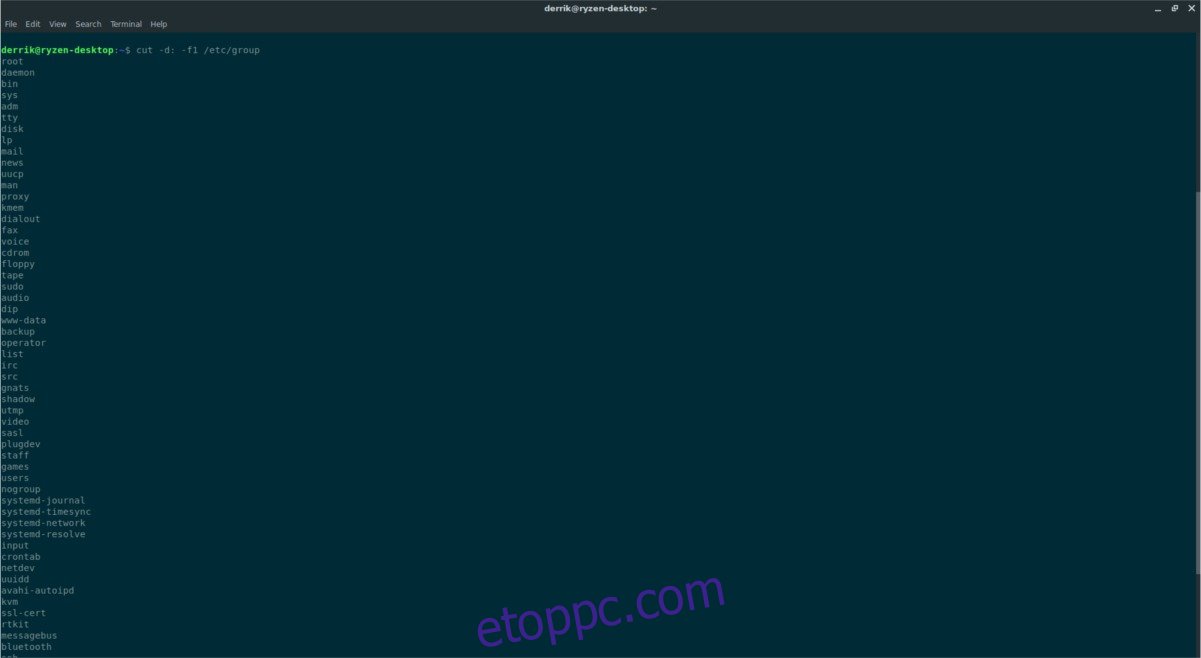
cut -d: -f1 /etc/group | grep newgroup
Ha a fenti parancsot a grep-pel kombináljuk, kiszűrhetjük az újonnan létrehozott csoportot. Ha a parancs nem ad vissza semmit, próbálja meg újra létrehozni a felhasználói csoportot.
Csoportok törlése
Ha nem használ egy bizonyos csoportot a Linux PC-n, célszerű törölni azokat. Egy felhasználói csoport eltávolítása Linux rendszeren ugyanolyan egyszerű, mint egy új csoport létrehozása. Először jelentkezzen be su néven, vagy ellenőrizze, hogy a felhasználó végrehajthatja a sudo parancsokat. Ezután futtassa a groupdel parancsot, hogy megszabaduljon egy meglévő csoporttól.
su - groupdel newgroup
vagy
sudo groupdel newgroup
A groupdel futtatásának meg kell szabadulnia tőle. Sorolja fel az összes elérhető csoportot a számítógépén, hogy biztos legyen benne.
cut -d: -f1 /etc/group | grep newgroup
Ha Grep nem ad vissza semmit, biztosan tudni fogja, hogy a csoport eltűnt.
Felhasználók hozzáadása/eltávolítása csoportokhoz
Ha meglévő felhasználókat szeretne hozzáadni egy újonnan létrehozott csoporthoz, akkor a usermod parancsot kell használnia. Nyisson meg egy terminált, és használja a cut parancsot az összes csoport megtekintéséhez. Menjen végig a listán, és keresse meg azoknak a csoportoknak a nevét, amelyekhez hozzá szeretné adni a felhasználót. Alternatív megoldásként használja a korábban létrehozott felhasználói csoport nevét.
Megjegyzés: a korábbiakhoz hasonlóan a kritikus felhasználói adatok módosítása előtt győződjön meg arról, hogy be tud-e jelentkezni a Rootba a su segítségével, vagy hogy tudja-e használni a sudo-t.
su - usermod -a -G newgroup yourusername
vagy
sudo usermod -a -G newgroup yourusername
A következő parancs futtatásával erősítse meg, hogy a felhasználó hozzáadódott az új csoporthoz:
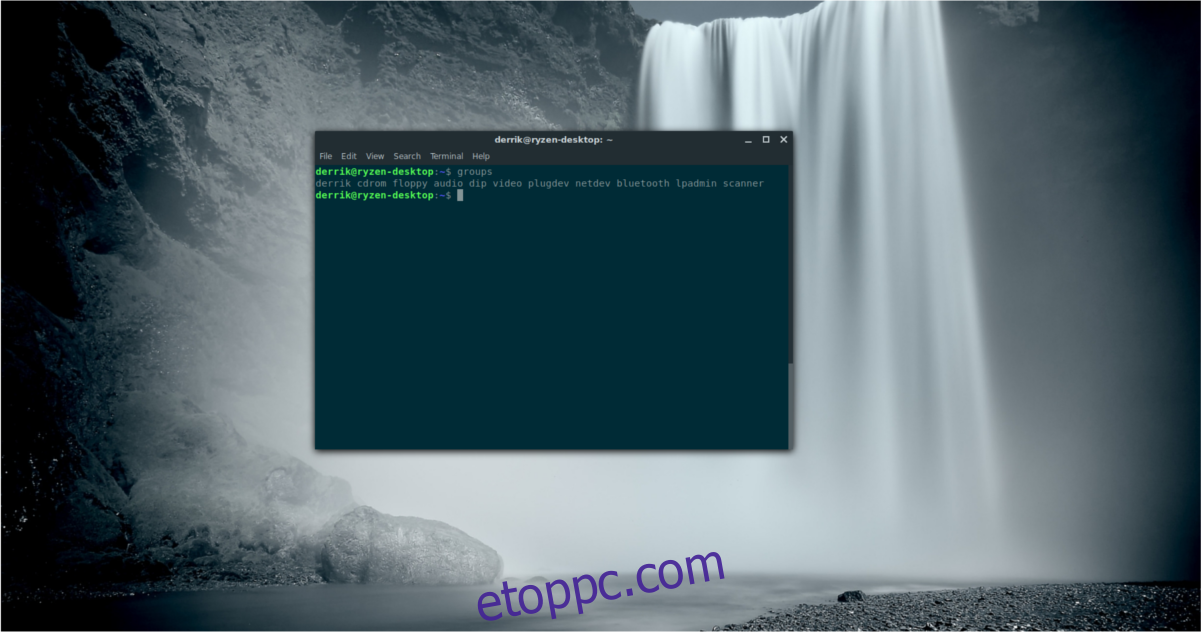
groups
Felhasználók kezelése
A Linux rendszerű csoportok kezelése mellett a felhasználók létrehozásának és kezelésének megtanulása is kulcsfontosságú a harmonikus Linux rendszer fenntartásához. A csoportkezeléssel ellentétben a felhasználói eszközök sokkal kevésbé bonyolultak. Nincs benne túl sok bonyolultság. Az útmutató ezen részében áttekintjük, hogyan hozhat létre új felhasználót Linuxon a parancssor segítségével, és hogyan törölhet egy felhasználót.
Új felhasználó létrehozása
Új felhasználót kell létrehoznia a Linux rendszeren? Kezdje a terminál ablak megnyitásával. A terminálban szerezzen root hozzáférést a su vagy sudo segítségével.
su -
vagy
sudo -s
Most, hogy van egy root shell, sokkal könnyebb lesz a felhasználókat manipulálni anélkül, hogy újra és újra hozzá kellene adnia a „sudo”-t és a jelszót. Ha új felhasználót szeretne létrehozni egy teljes kezdőkönyvtárral, futtassa az alábbi parancsot.
Megjegyzés: egyes Linux PC-ken előfordulhat, hogy a „useradd” szót „adduser”-re kell cserélni.
useradd newuser
Alternatív megoldásként lehetőség van új felhasználó létrehozására és egyidejűleg csoportok hozzárendelésére:
useradd -G group1, group2, group3, group4, group5, group6 newuser
Az új felhasználó létrehozása után állítsa be a jelszót:
passwd newuser
Felhasználó törlése
A felhasználók törlése Linuxon meglehetősen egyszerű és egyszerű. A felhasználótól való megszabadulás könnyen megvalósítható Linuxon a userdel parancs használatával.
Megjegyzés: mielőtt folytatná a felhasználók törlését, mindenképpen jelentkezzen ki mindenből. Nagyon rossz ötlet egy jelenleg használatban lévő felhasználót törölni. A dolgok elromolhatnak, és meg fogod bánni.
Miután meggyőződött arról, hogy nincs bejelentkezve a törölni kívánt felhasználóba, futtassa:
su -
vagy
sudo -s
Ezt követi:
userdel -r newuser
A felhasználó törléséhez, de a kezdőkönyvtár megőrzéséhez futtassa ezt a parancsot:
userdel newuser